Tabla de Contenidos
Sin duda alguna Windows 10 en su actualización Anniversary, ha reducido considerablemente en el número de errores y problemas del sistema operativo. Sin embargo aún así existen ciertos problemas sobre todo durante el arranque del sistema que siguen apareciendo. Por lo general estos problemas o errores aparecen tras la actualización de Windows 10 e impiden el inicio del sistema operativo de manera normal.

También te puede solucionar: Como solucionar la pantalla negra con el cursor cuando actualizamos a Windows 10.
En Downloadsource.es ya os hemos mostrados varias maneras de solucionar este problema, sin embargo muchos de vosotros nos habéis reportado la imposibilidad de realizar las soluciones propuesta, ante la imposibilidad de acceder a las opciones avanzadas de Windows 10. Pues bien en este tutorial queremos mostraros como reparar Windows 10 desde el arranque con el uso de una memoria USB.
Gracias a este tutorial podrás recuperar tu sistema operativo Windows 10 así como solucionar cualquier problema de arranque realizando la Reparación de Inicio de Windows 10. Si quieres reparar tu Windows 10 desde el arranque, solo tienes que realizar los pasos que te mostramos a continuación:
Solucionar problemas de Windows 10 durante el inicio haciendo uso de una memoria USB de arranque.
Lo primero que tendremos que hacer o tener será un disco de arranque con Windows 10. Es decir una memoria USB con la imagen ISO de Windows 10 quemada. Lo mejor que puedes hacer para descargar la ISO de Windows y crear un USB de arranque con ella, será usar la herramienta Media Creation Tool. Si no sabes cómo crear una USB de arranque te recomendamos que leas el siguiente tutorial: Como descargar la ISO de Windows 10 y crear un USB de arranque.
Una vez que la memoria USB de arranque con Windows 10 ha sido creada, tendremos que conectarla al ordenador que deseamos reparar. Una vez que está conectada mediante USB, tendremos que arrancar nuestro ordenador a través de dicho USB, recuerda que para ello tendrás que personalizar los ajustes de arranque de tu ordenador, si no sabes cómo hacerlo, en el siguiente enlace encontrarás una guía paso a paso: Como arrancar cualquier ordenador desde una memoria USB.
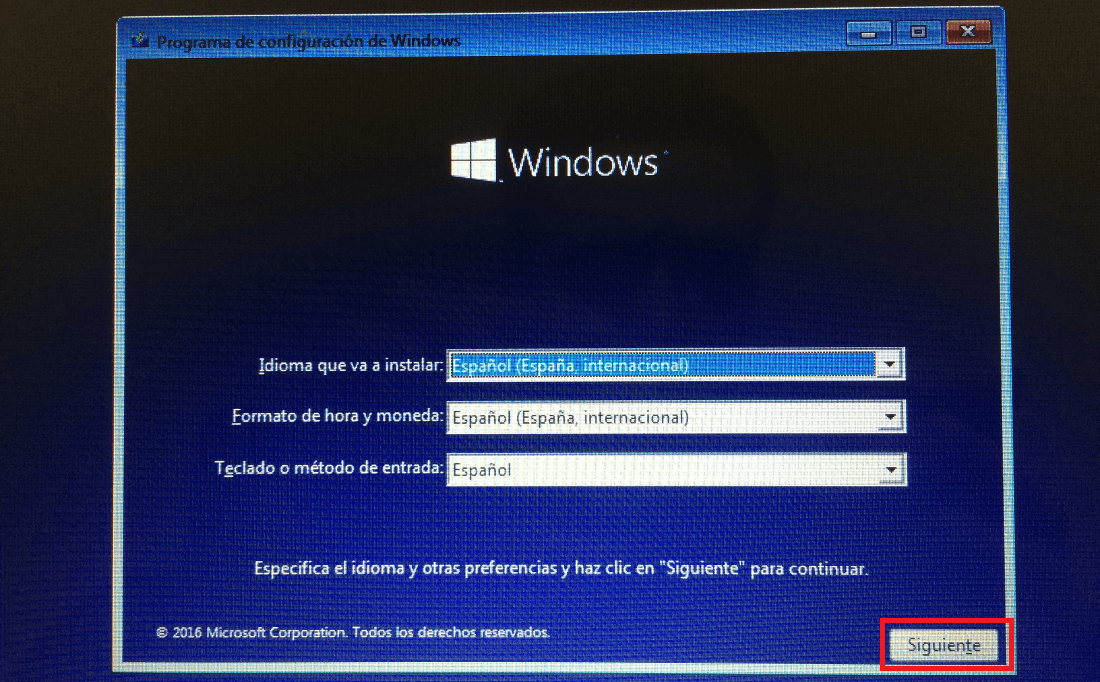
Una vez que arranque tu ordenador desde el USB se mostrará una pantalla azul en la que tendrás que elegir la distribución del teclado de tu ordenador. Una vez hecho esto, serás dirigido a una nueva pantalla en la que tendrás que hacer clic en la pequeña opción que dice: Reparar el equipo.
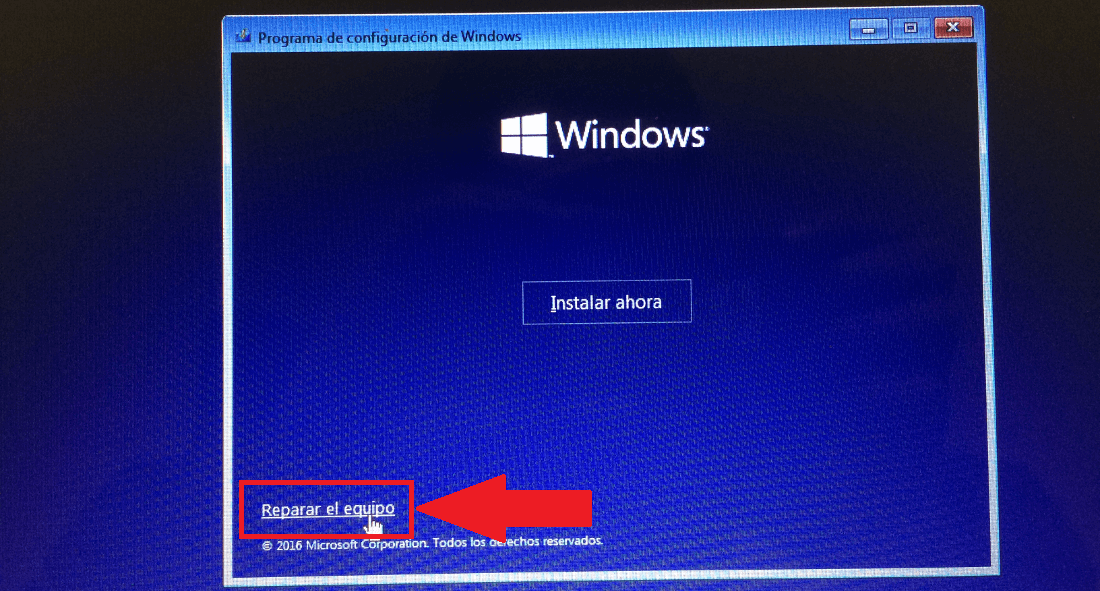
Esto te enviará a una nueva pantalla en la que tendremos que decidir entre dos opciones de entre las cuales tendremos que escoger la que dice: Opciones Avanzadas. Tras esto tendremos varia opciones a elegir que utilizaremos en función del problema que tengamos.
1) Si queremos solucionar problemas con el arranque de Windows 10, entonces tendremos que seleccionar la opción: Reparación de Inicio. Solucionar problemas que impiden que Windows se cargue.
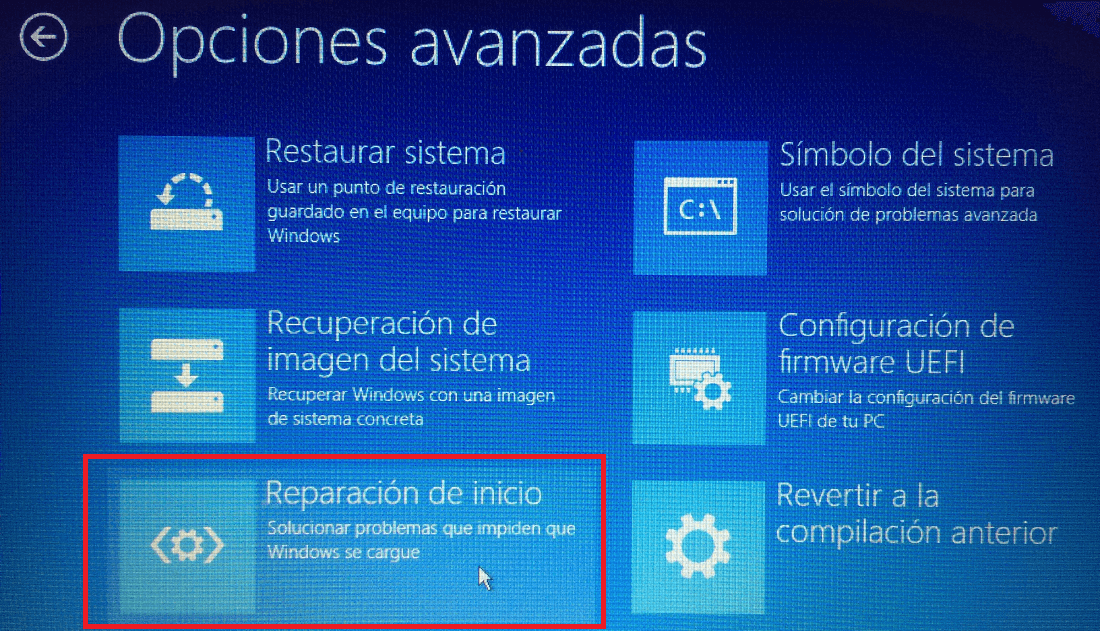
Una vez seleccionada dicha opción Windows comenzará el proceso de reparación y una vez que termine se indicará en la pantalla. Renglón seguido solo tendrás que reiniciar tu ordenador para comprobar que tu ordenador con Windows 10 arranca y se inicia correctamente.
2) Si queremos solucionar cualquier problema con Windows 10 que no tenga que ver son el arranque o si la solución 1 no te funcionó tendrás que seleccionar la opción Simbolo del sistema. Esto abrirá una ventana negra (CMD) en la cual tendrás que introducir el siguiente comando:
sfc /scannow
Otros comandos para solucionar problemas: Cómo analizar y reparar los archivos de sistema de Windows 10, 8.1 o 7. (solucionar problemas de arranque)
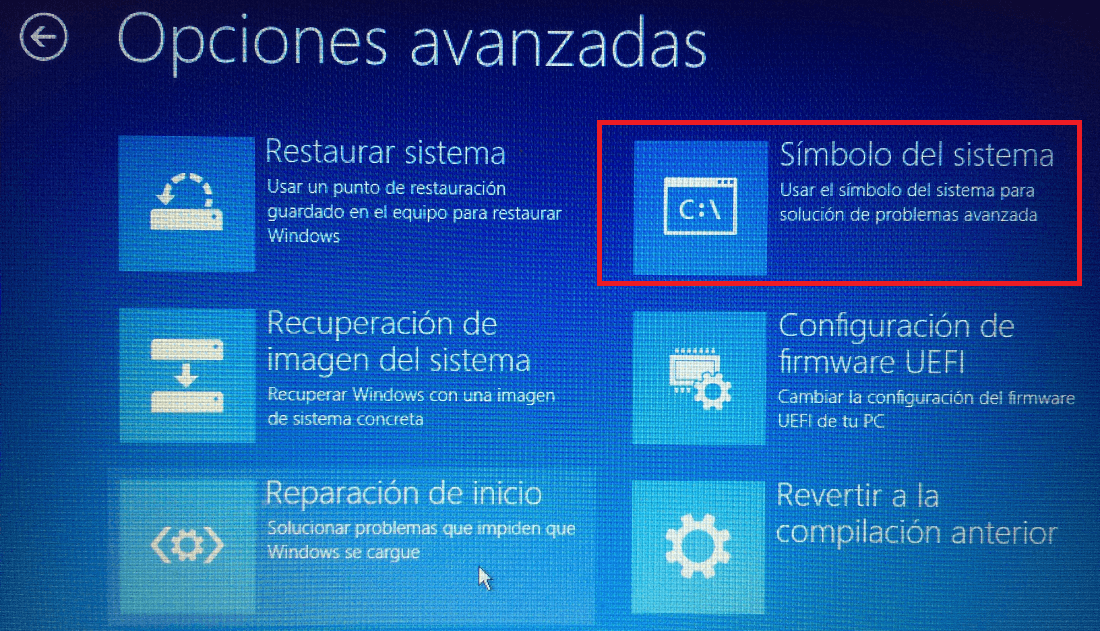
Esto hará que de manera automática tu ordenador comience a escanear tu ordenador en busca de errores. Si algún error fuera encontrado, este se solucionará sobre la marcha. Una vez que haya terminado el proceso, ya podrás reiniciar tu ordenador para comprobar como ahora tu sistema operativo Windows 10 inicia correctamente y funciona de manera normal.
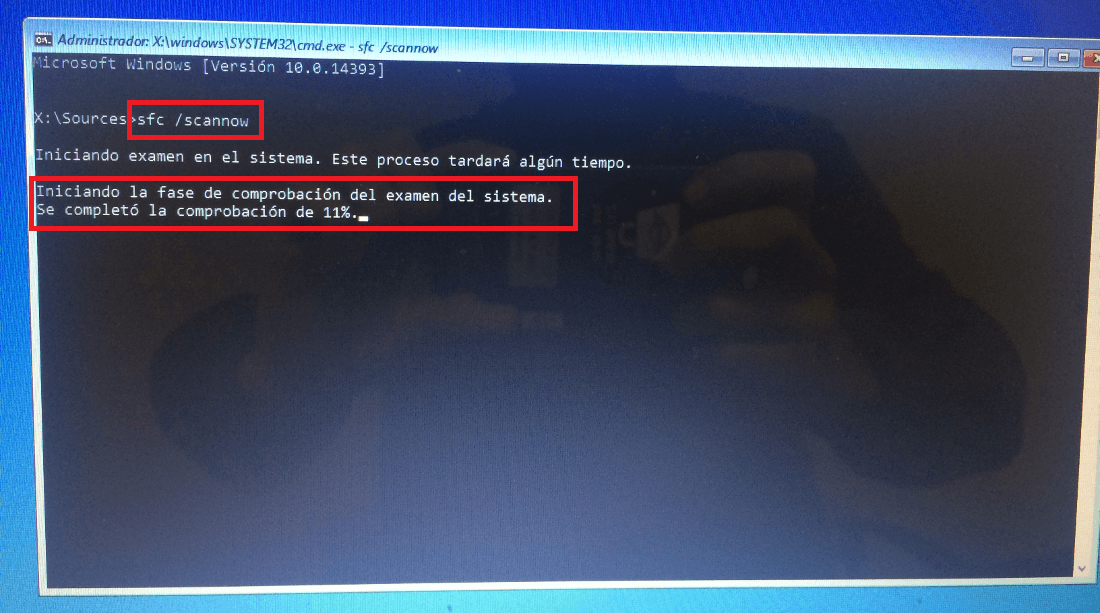
Por otro lado, si consigues iniciar sesión en Windows 10 pero deseas solucionar o reparpa los fallos que tengas, podrás hacerlo siguiendo los pasos que se muestran en la guía del siguiente enlace: Cómo restablecer el equipo con Windows 10 sin perder mis archivos y solucionar cualquier problema.
